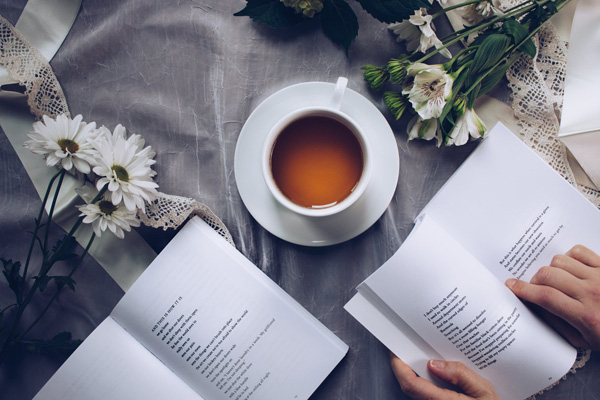
是不是感觉你的 Windows 越来越慢了?是不是觉得您的 Windows 不够安全?如果您有此类的想法,就跟我一起来给 Windows 动个大手术吧,让它跑起来。首先跟我一起下载一个名为《Windows 优化大师》的软件,然后用 Winzip 等解压缩软件将其解开到任意目录。 PConline软件下载:http://202.103.134.147/download/swdetail.phtml?id=153好了,你会发现它只有几个很小的文件。运行主程序 Windows 优化大师.exe 以后就可以看到它的主界面了。
运行程序以后,它首先显示出您计算机当前的系统信息。在系统信息中,Windows 优化大师可以检测系统的一些硬件和软件信息,例如:CPU 信息、内存信息等。您也可以通过单击右边的“更多信息”按钮来了解您的计算机的实时信息,所示的“系统信息”窗口中,您可以看到您的系统的详细信息(包括核心、内存、硬盘、Internet、其他设备等)。单击实时按钮、还可以实时监测系统的一些信息。
通过右边的“自动优化”和“自动恢复”按钮,Windows 优化大师能够根据计算机的配置对系统进行自动优化和自动恢复。不过,此功能只对已注册用户有效。
下面,我们就来一项一项地把 Windows 优化,让它“飞”起来。
磁盘缓存优化:单击左边的“磁盘缓存优化”按钮,画面将转到对应的窗口。
在该窗口中,您可以可以通过调节棒对磁盘缓存最小值、磁盘缓存值以及缓冲区读写单元进行调节,其中磁盘缓存最小值的调节范围是:1024-16384,磁盘缓存值的调节范围是 0-16384。根据一般的操作指南,这两个值的大小应该为内存的 1/4,例如,16MB 为 4096、32MB 为 8192、64MB 为 16384。但是,根据经验,64MB 内存以上将其设置为 9216。因此,Windows 优化大师推荐的 64MB 以上的磁盘缓存最小值和磁盘缓存值为 9216。这只是根据内存大小的优化方式,Windows 优化大师还可以根据用户类型并参照系统的内存情况进行优化,单击“用户类型”后出现“用户类型”选择对话框 ,您可以根据您的具体情况进行选择。其中,Windows98 标准用户适用于 Windows98 的大多数用户;光盘刻录机用户适用于系统中配备有光盘刻录机的用户;大型程序用户适用于经常同时运行几个大型程序的用户;小内存用户适用于开机后系统资源的可用空间较小的用户;多媒体用户适用于经常运行多媒体程序的用户;3D 游戏用户适用于经常玩 Quake 等 3D 游戏的玩家。Windows 优化大师能自动识别内存大小并提供适合您的内存的推荐值。
下面的一些复选框的作用分别如下:
优化页面、DMA 通道的缓存区、堆栈和断点值:Windows 优化大师将页面缓冲区优化为 32,DMA 通道缓冲区优化为 64,系统内部堆栈优化为 15,断点值加到值 768。实践证明,这几个优化值适用于绝大多数配置的计算机系统。
优化队列值:Windows 优化大师将系统默认的队列数目缓冲区优化为 32。
此外,我们还可以对虚拟内存进行优化,这样可以省去 Windows 计算 Win386.swp 的时间,同时也减少了磁盘碎片的产生。需要注意的是虚拟内存不能小于系统内存的容量。建议将虚拟内存设置到系统最快的硬盘上,并采用 Windows 优化大师的推荐大小。
https://m.shkuanshun.cn/zigeleikaoshi/2473/
推荐访问:windows安装器使用教程